chrome主页怎么设置 如何设置启动时打开主页
1、在Chrome浏览器主界面,点击右上角的更多按钮。

2、在打开的下拉菜单中,点击设置菜单项。
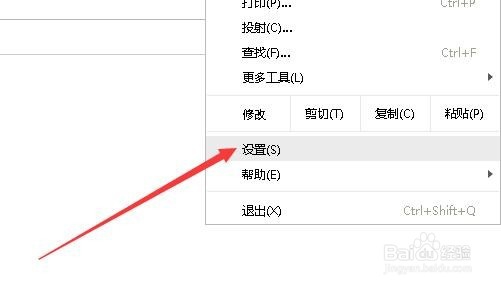
3、这时就会打开chrome浏览器的设置页面,找到“显示主页按钮”设置项,把其后面的开关设置为打开。

4、这时下面的各项即可选择了,我们选择下面的一项,然后输入主页的网址。这样以后再点击chrome浏览器工具栏上的主页按钮,就可以快速打开刚刚设置的主页了。

1、我们也可以在打开的浏览器设置页面中,在下面的启动时设置项中,选择“打开特定网页或一组网页”设置项。
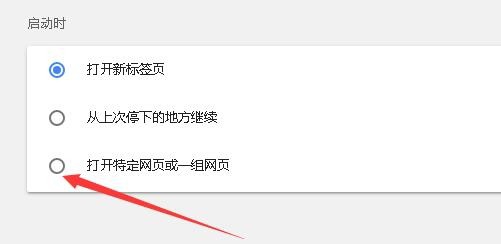
2、然后点击下面的“添加新网页”快捷链接。
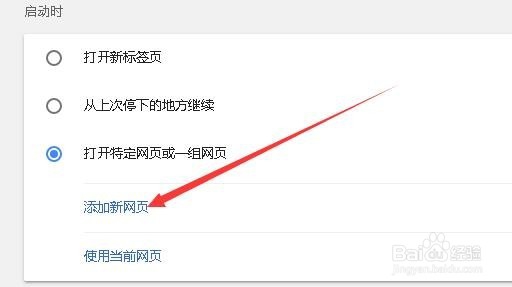
3、在下面的添加网址中输入要打开的网址,然后点击添加按钮。
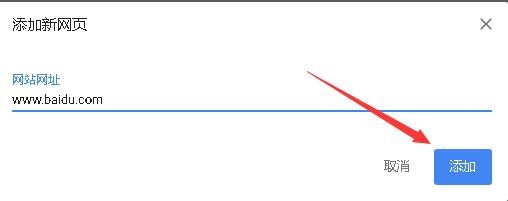
4、这样网址就添加成功了。以后在启动Chrome浏览器的时候,就会自动打开刚刚设置的网址了。
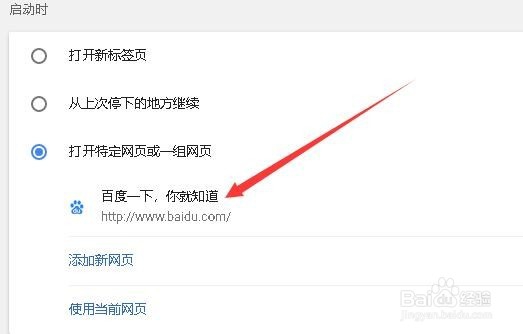
声明:本网站引用、摘录或转载内容仅供网站访问者交流或参考,不代表本站立场,如存在版权或非法内容,请联系站长删除,联系邮箱:site.kefu@qq.com。
阅读量:39
阅读量:86
阅读量:80
阅读量:79
阅读量:77